本教程在win10 64位下进行
[title]必要的编译环境软件:[/title]
对应软件 你可以去官方下载或者在文章最后的链接处进行下载
boost_1_69_0-msvc-14.1-64
cmake-3.13.2-win64-x64
ACE-6.5.0
Win64OpenSSL-1_0_2q
Git-2.20.1-64-bit
Mysql 5.6.24
TBB 2019
MS visual Studio (Community)2017
排名不分先后
[title]第一步安装[/title]
安装boost_1.69
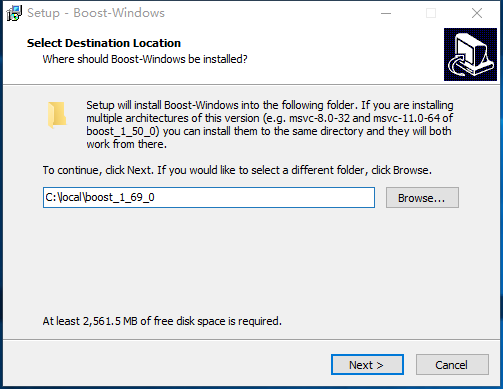
[title]安装完毕后设置变量环境[/title]
BOOST_ROOT
指定路径C:\local\boost_1_69_0

[title]第二步[/title]
安装penSSL-1_0_2q
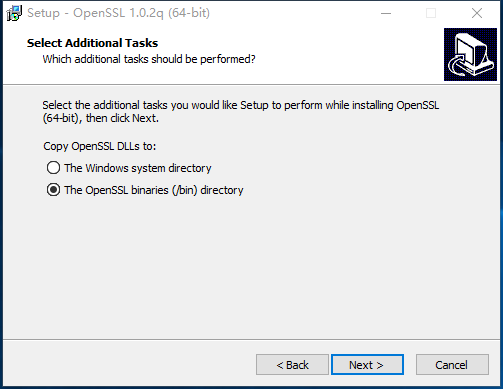
只用注意这一个地方别的都默认即可
[title]第三步安装[/title]
cmake-3.13.2
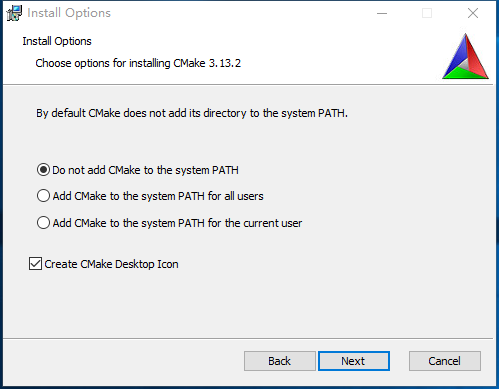
此处图片所示 别的默认安装
[title]第四步安装[/title]
MS visual Studio (Community)2017
在下载 windows 版里面选择带 Community 的版本,只有这个是免费的,免费版功能和收费版是一样的
勾选“使用 C ++ 的桌面开发”,如果是 windows 10 的系统,还要勾选右边那两个选项,其他的默认就行了
这个软件的安装注意点在下图所示的两个地方
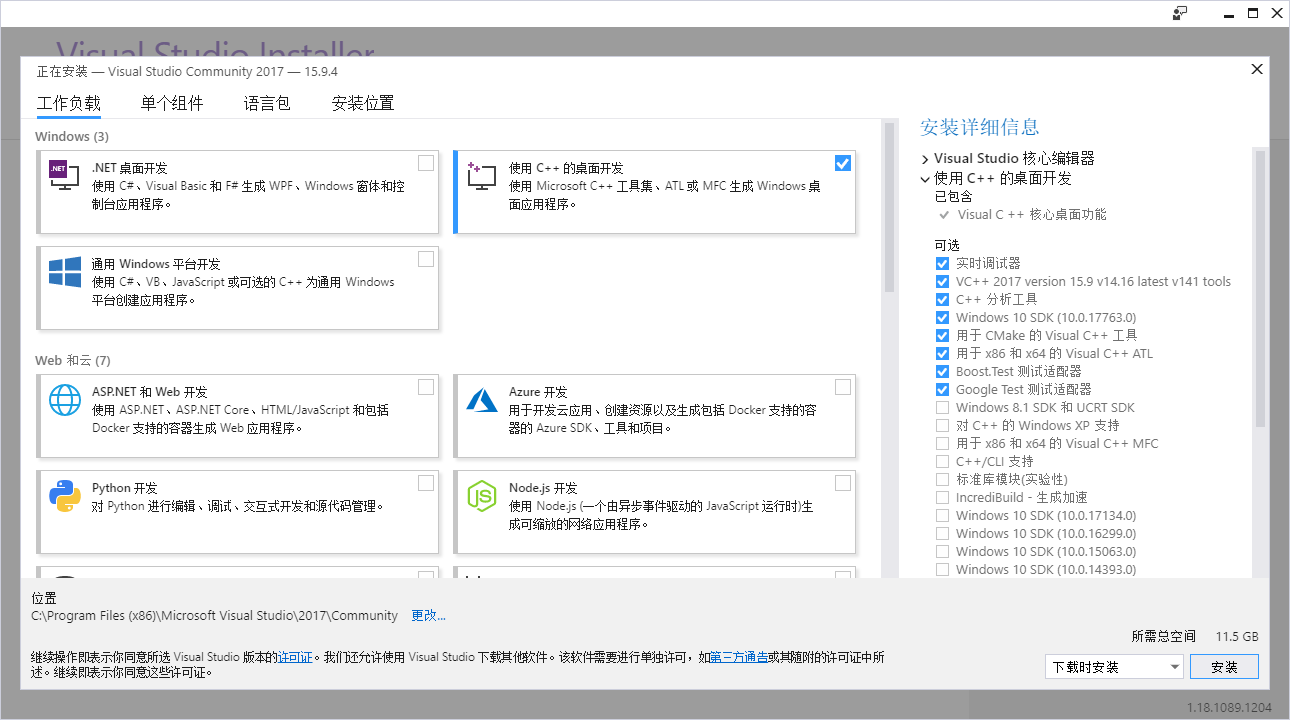
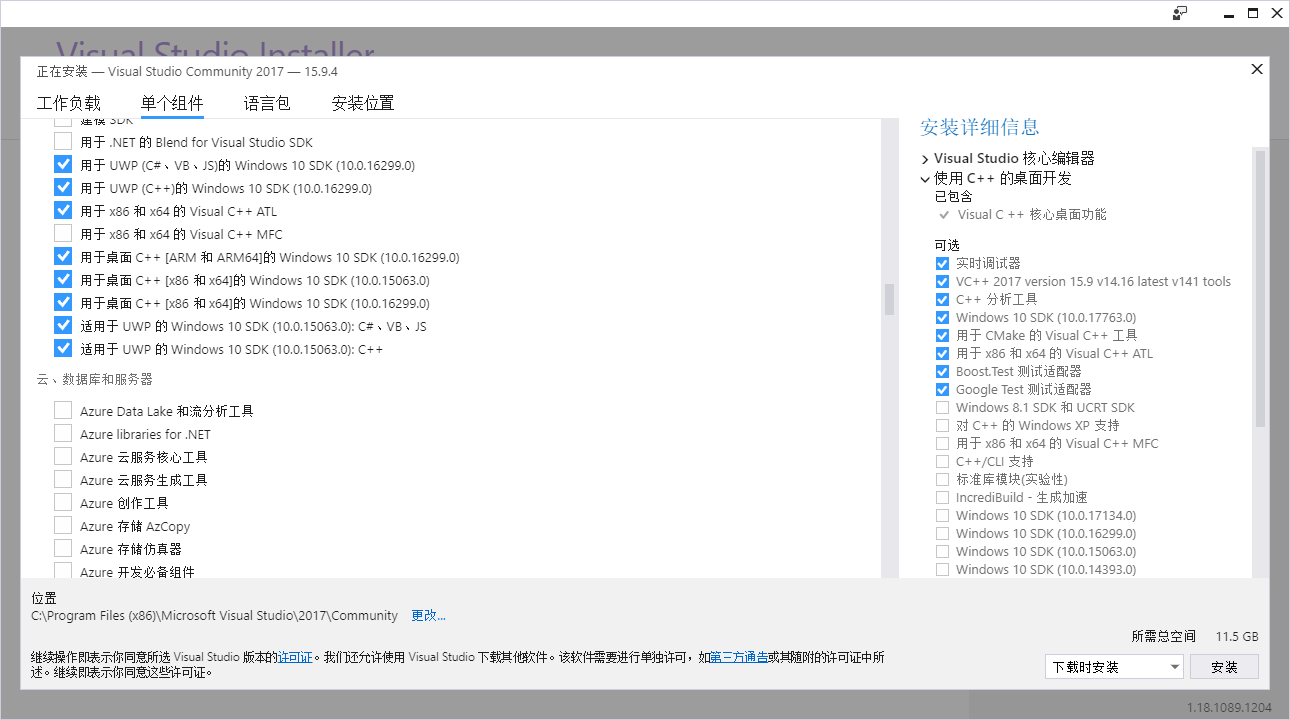
然后等待安装完毕 这个时间主要看你的网速还有电脑配置
其实到这一步你就可以开始编译TrinityCore端模拟器了
但是为了 别的端能顺利编辑 请根据教程继续
[title]第五步[/title]
解压ACE6.5到C盘根目录
解压TBB到C盘根目录
然后编译ACE6.5
在C:\ACE_wrappers\ace路径下建立一个文件 命名为:config.h
输入以下内容然后保存
#define ACE_HAS_STANDARD_CPP_LIBRARY 1
#include "ace/config-win32.h"
也可以下载我压缩包里的config.h文件直接放入C:\ACE_wrappers\ace文件夹下即可
之后运行C:\ACE_wrappers目录下ACE_wrappers_vs2017.sln文件
默认会启动VS2017
然后按照图片的方式进行选择

点击 本地Windows 调试模式然后等待编译完成
具体时间根据你电脑的配置
完成后如下截图
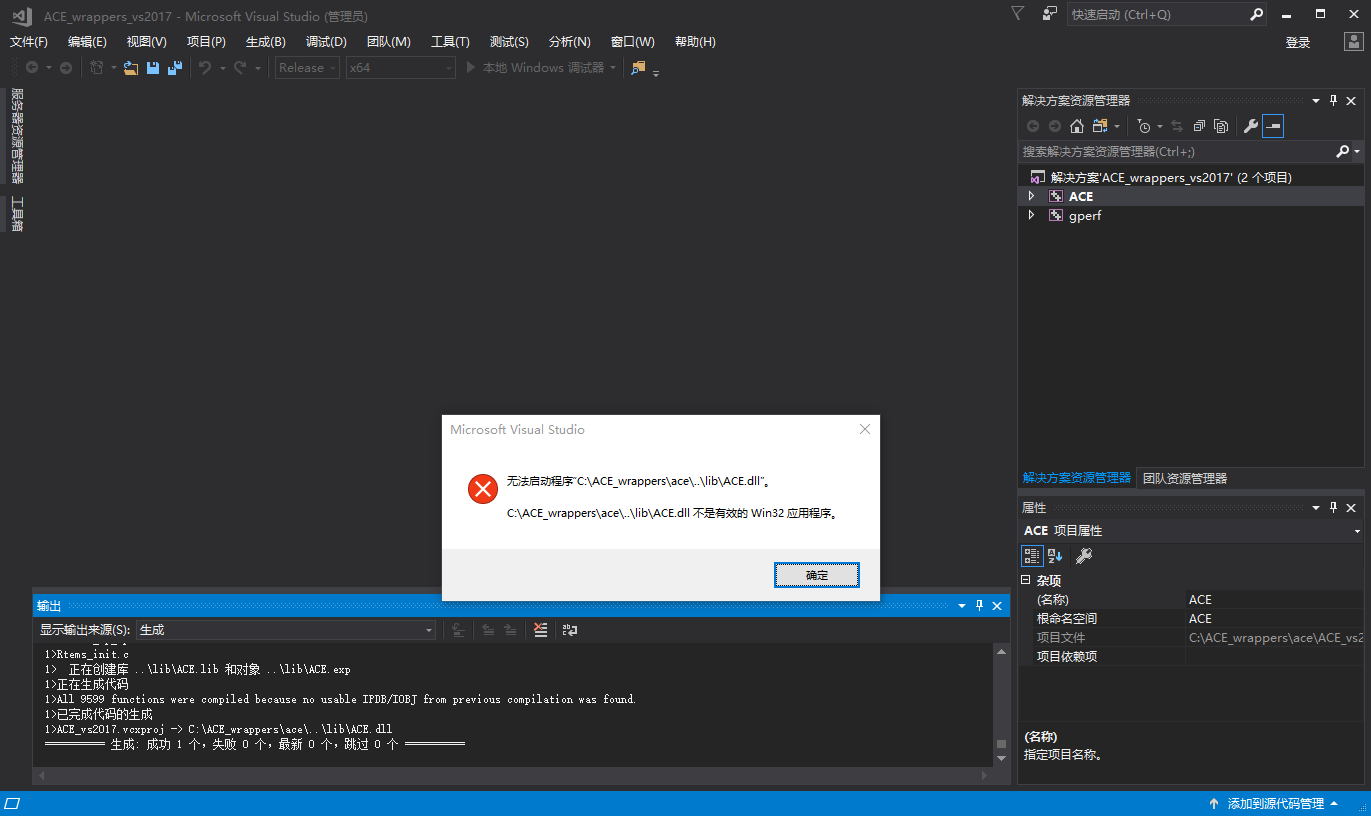
我们进行下一步操作
[title]安装TBB[/title]
之前我们已经将TBB解压缩到C:\ tbb
[title]设置环境变量[/title]
为了使用我们刚刚安装的依赖项,您必须添加环境变量的路径。
右键单击我的电脑 - >属性 - >高级系统设置 - >高级 - >环境变量 - >新建
现在键入ACE_ROOT作为名称,
输入C:\ ACE_wrappers \作为值。
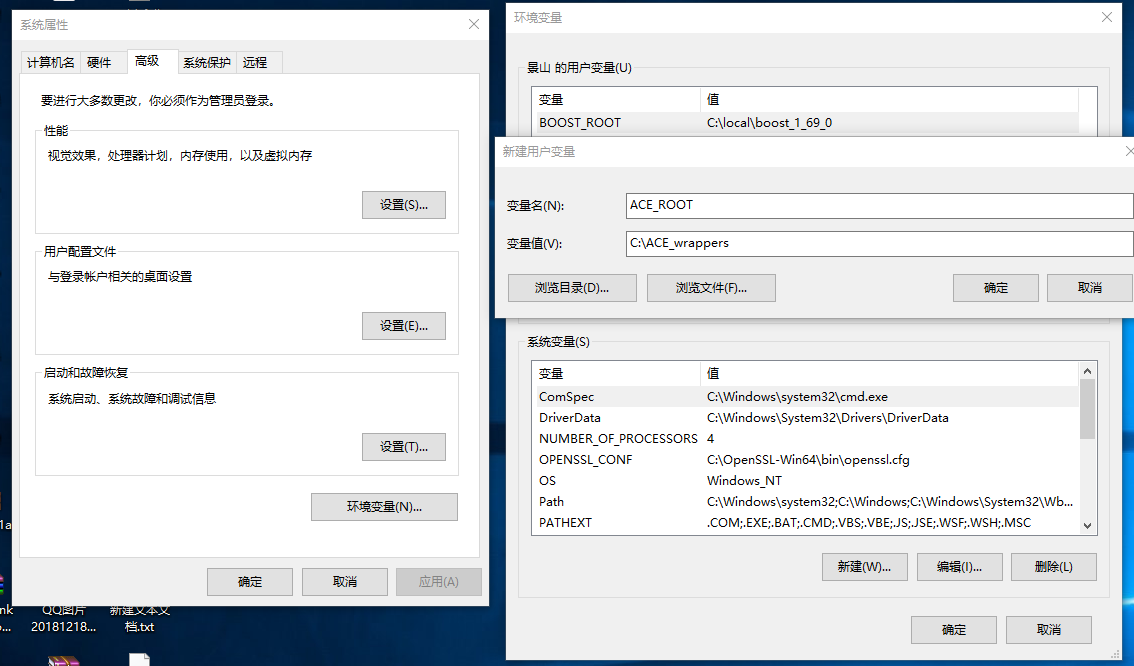
再来一个变量 键入TBB_ROOT和C:\ tbb \
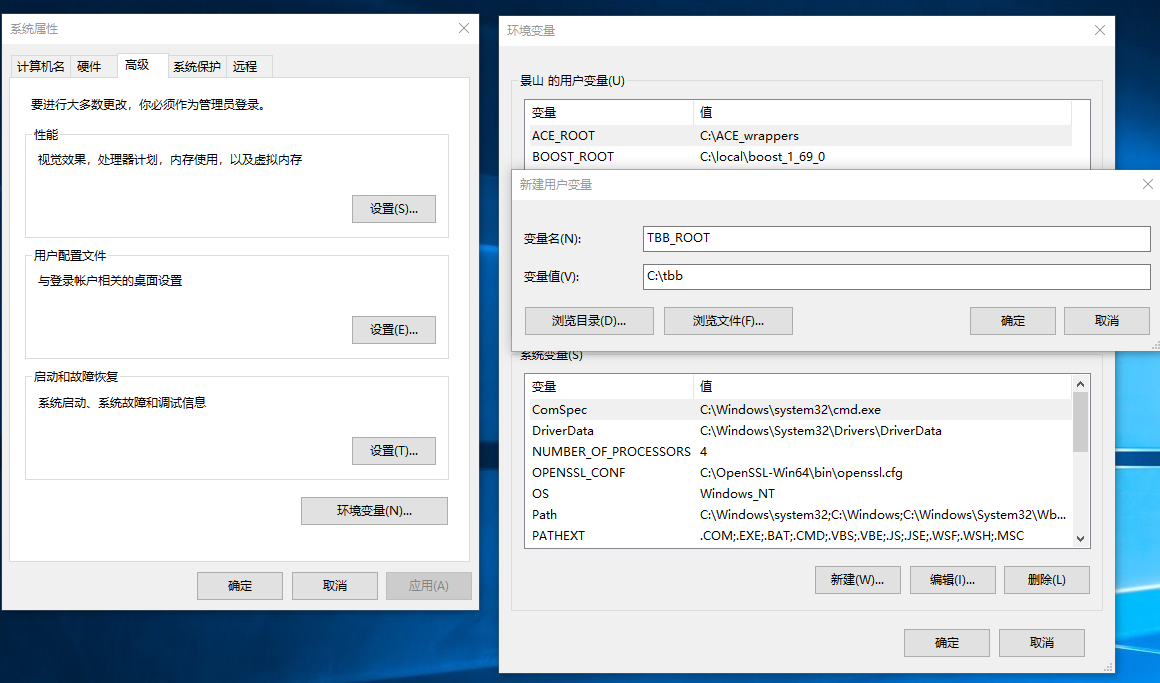
[title]第六步[/title]
解压mysql5.6.24到任意盘根mysql文件夹
至于为什么这样下一篇实例编译文章会用到到时候你就知道用处了
[title]第七步安装Git-2.20.1-64-bit[/title]
这个没什么好说的,默认安装即可!
到此为止你的编译环境算是设置完毕。
下一篇文章来实例完成编译TrinityCore服务端教程
[title]最后编译软件下载地址百度网盘[/title]
链接:https://pan.baidu.com/s/1pIeDOCaj5-52S_OnRo6_3g
提取码:l8cs

文章评论